Zmeňte úroveň hlasitosti jednotlivých aplikácií obchodu v systéme Windows 10
Funkcia miešania hlasitosti v systéme Windows od verzie Vista vždy umožňovala používateľovi meniť úroveň hlasitosti pre jednotlivé aplikácie a zariadenia. Vo Windowse 10 sa však vyskytol problém: Univerzálne (Metro) aplikácie neboli zahrnuté v mixpulte zoznam zdrojov, takže nebolo možné upraviť úroveň hlasitosti ani stlmiť aplikácie nainštalované z Obchod. Nakoniec Windows 10 "Fall Creators Update" rieši tento problém.
Počnúc stavať 16193Windows 10 vám umožňuje zmeniť úroveň hlasitosti pre jednotlivé aplikácie vrátane aplikácií Metro. Táto jednoduchá, ale užitočná funkcia je predvolene povolená. Tu je návod, ako ho môžete použiť.
Ak chcete zmeniť úroveň hlasitosti jednotlivých aplikácií v systéme Windows 10, urobte nasledovné.
Otvorte Mixér hlasitosti. Môžete kliknúť pravým tlačidlom myši na Ikona hlasitosti v oblasti oznámení na paneli úloh a vyberte Otvorte Mixér hlasitosti.

Prípadne môžete stlačiť Win + R a do poľa Spustiť napísať nasledovné:
sndvol
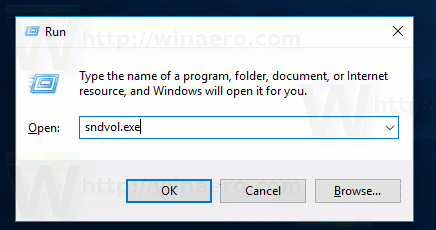
Zobrazí sa nasledujúci posuvník. Všimnite si možnosť zmeniť hlasitosť univerzálnych aplikácií, ako sú Edge alebo Groove:
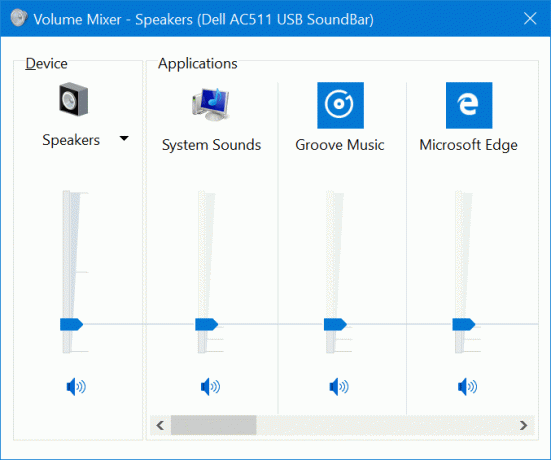
Toto je skutočne dlho očakávaná zmena v systéme Windows 10, vďaka ktorej môže byť pre používateľov atraktívnejší.

